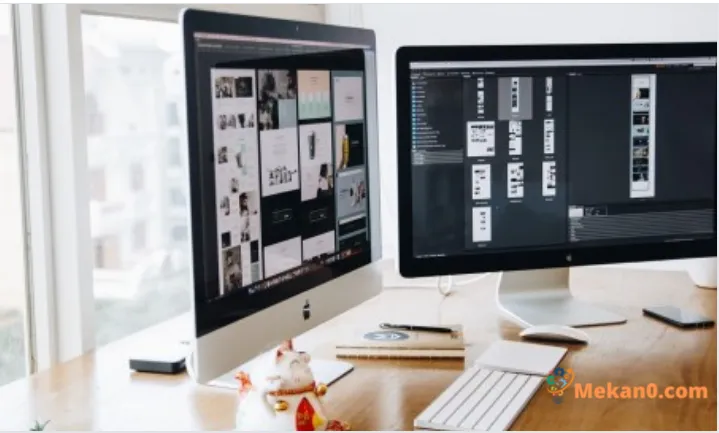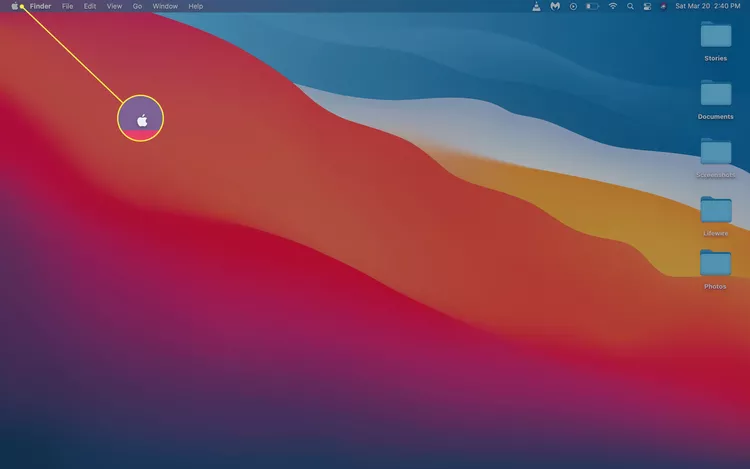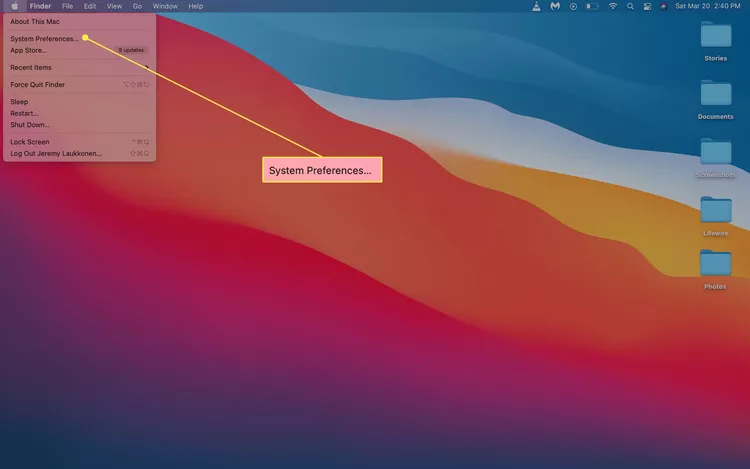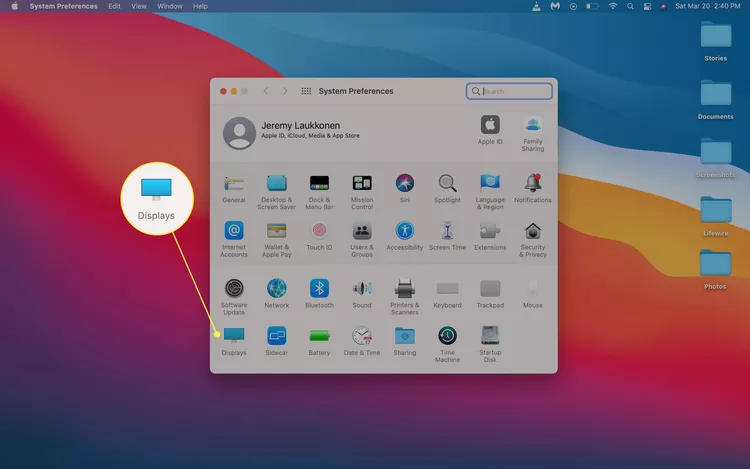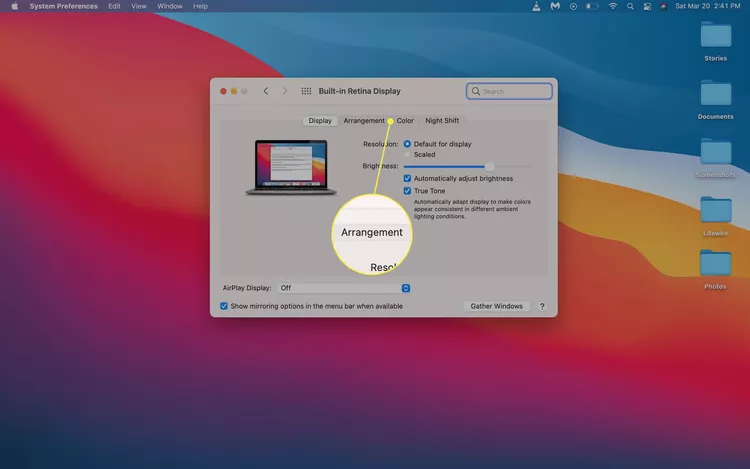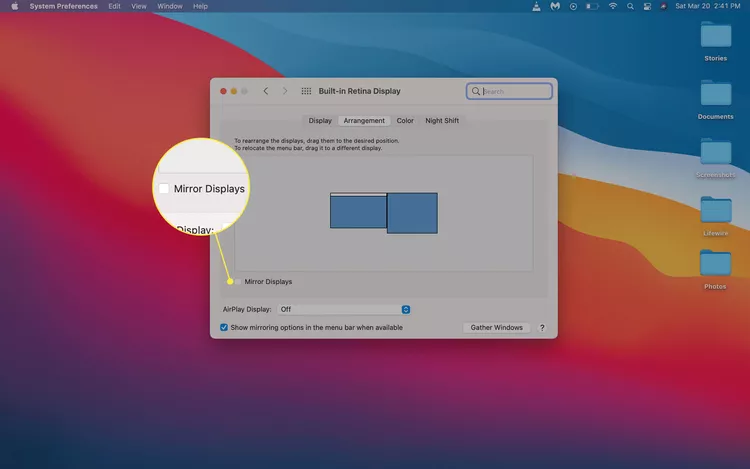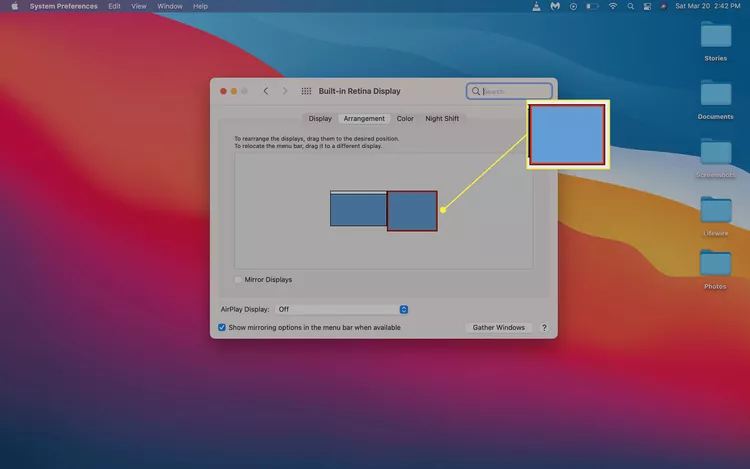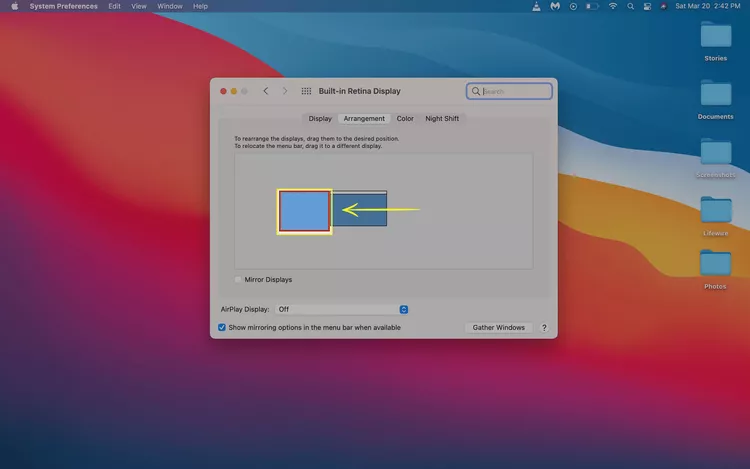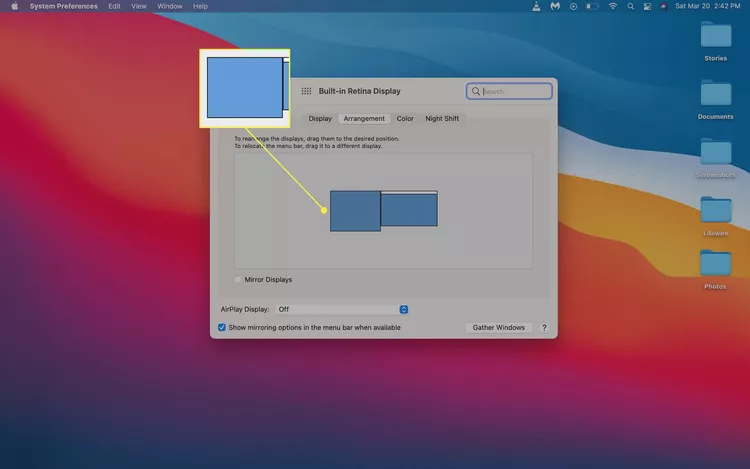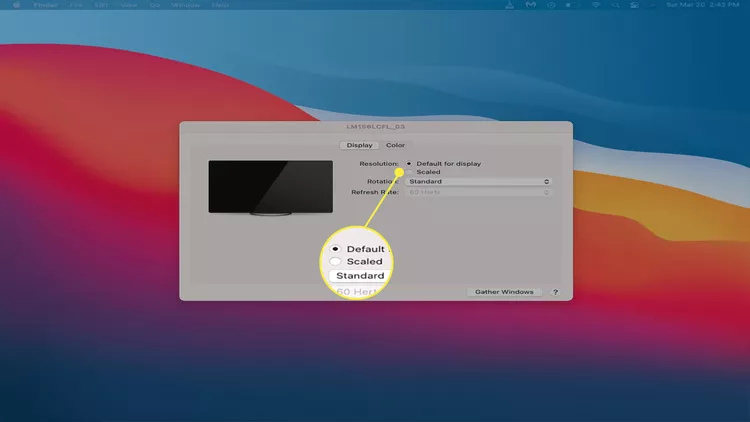אין דעם אַרטיקל, מיר וועלן רעדן וועגן ווי צו מאַלטי-מאָניטאָר אויף מעק, צו פאַרגרעסערן פּראָודאַקטיוויטי און עפעקטיווקייַט ווען איר אַרבעט אויף דיין MacOS מיטל.
דער אַרטיקל דערקלערט ווי צו שטעלן אַרויף צוויי מאָניטאָרס אויף אַ מעק, אַרייַנגערעכנט ווי צו פאַרבינדן אַ צווייט מאָניטאָר צו מעק לאַפּטאַפּס אַזאַ ווי מאַקבאָאָק לופט, ווי געזונט ווי צו פאַרבינדן צוויי מאָניטאָרס צו מעק דעסקטאַפּס אַזאַ ווי די מעק מיני.
ווי טאָן איר וויסן דיין מעק שטיצט די אַרויסווייַזן פון דיין ברירה
איידער קאַנעקטינג אַן נאָך מאָניטאָר אָדער באַשטעטיקן אַ צווייענדיק מאָניטאָר, איר וועט וועלן צו מאַכן זיכער אַז דיין מעק קענען שעפּן די פאַרשטעלן האַכלאָטע. כאָטש רובֿ מאַקס קענען שעפּן קייפל דיספּלייז ווייַטער פון 1080 פּ האַכלאָטע, עטלעכע קען נישט קענען צו שעפּן נאָך 4 ק דיספּלייז. און צו געפֿינען פּונקט וואָס אַ מיטל קענען מעק פֿאַר דיין האַנדלינג, איר זאָל קאָנטראָלירן די טעכניש ספּעסאַפאַקיישאַנז אויף די עפּל וועבזייטל.
דאָ ס ווי צו וויסן וואָס טיפּ פון פאַרשטעלן דיין מעק קענען שעפּן:
די פיייקייט פון דיין מעק צו שטיצן די נומער פון פונדרויסנדיק דיספּלייז דעפּענדס אויך אויף זיין סאָרט און מאָדעל.
גיי צו עפּל וועבזייטל , דעמאָלט סעלעקטירן די שטיצן פון די מעניו באַר אין די שפּיץ פון דעם עקראַן.
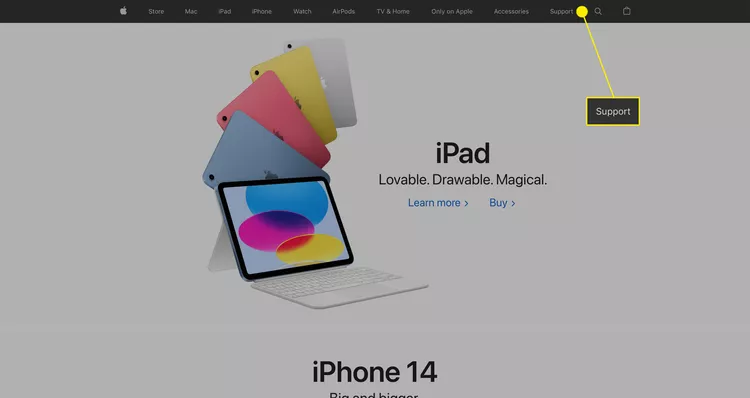
אינפֿאָרמאַציע פֿאַר דיין מעק (מאָדעל, יאָר, אאז"ו ו) קענען זיין געפֿונען דורך סקראָללינג אַראָפּ די שטיצן בלאַט און זוכן "טעמעס."
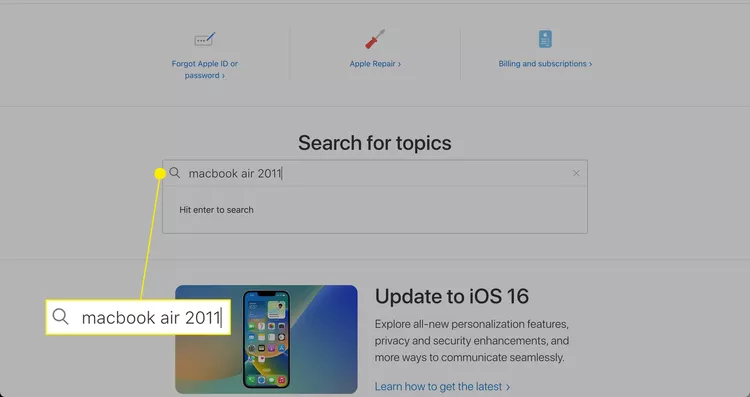
פון די רעזולטאַטן בלאַט, אויסקלייַבן רשימה פון מאָדעלס , דעמאָלט סעלעקטירן דעפינירן דיין מאָדעל .
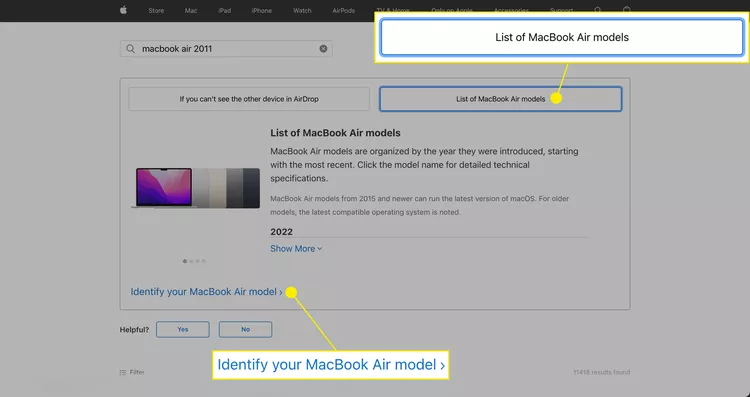
ביטע מעגילע אַראָפּ די רעזולטאַטן בלאַט צו דיין מעק מאָדעל, און דעמאָלט קלייַבן די טעכניש ספּעסאַפאַקיישאַנז לינק.
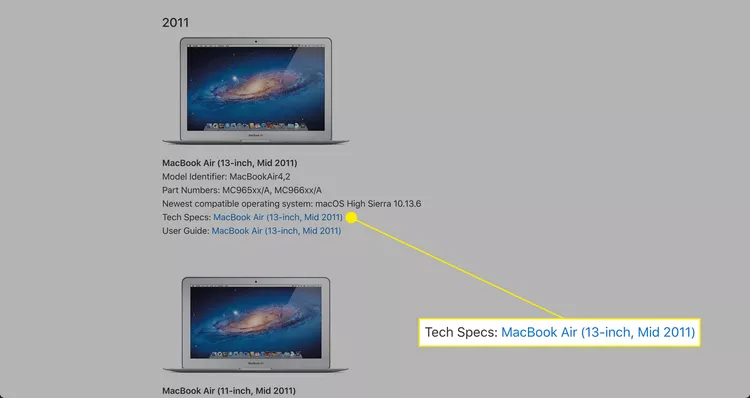
ביטע מעגילע אַראָפּ צו די ווידעא סופּפּאָרט אָפּטיילונג און זוכן פֿאַר די טעמעס דואַל View און ווידעא מירראָרינג.
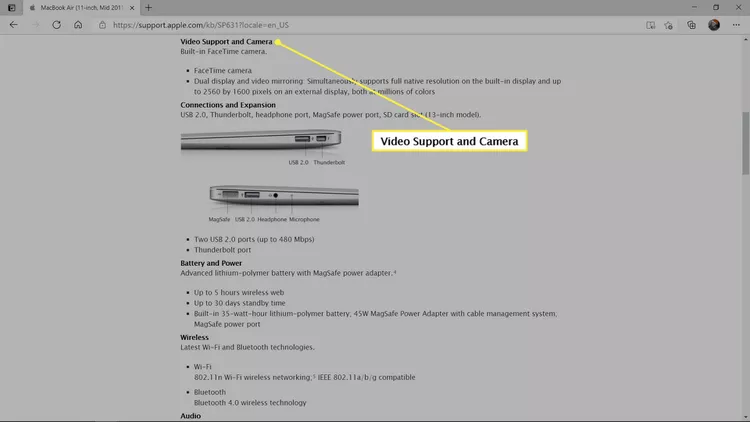
אין דעם ביישפּיל, עס ווייזט אַז אַ 13 2011-אינטש מאַקבאָאָק לופט קענען אַרויסווייַזן זיין געבוירן האַכלאָטע אויף די געבויט-אין אַרויסווייַזן און סיימאַלטייניאַסלי רעזולטאַט ווידעא צו אַ פונדרויסנדיק אַרויסווייַזן מיט אַ האַכלאָטע פון אַרויף צו 2560 רענטגענ 1600 בילדצעלן. דעם מיטל אַז דער מעק קענען שעפּן אַ 1080 פּ אַרויסווייַזן מיט יז, אָבער עס וועט נישט קענען צו שעפּן אַ 4K אַרויסווייַזן.
ווי צו שטעלן אַרויף צווייענדיק מאָניטאָרס אויף אַ מעק
ווען איר באַקומען איין פונדרויסנדיק מאָניטאָר פֿאַר אַ מיטל מאַקבאָאָק דיין מיטל, אָדער צוויי דיספּלייז פֿאַר דיין דעסקטאַפּ מעק, איר קאָנטראָלירן צי דיין מיטל קענען שעפּן די דיספּלייז. און אויב איר האָבן די נייטיק קייבאַלז און אַדאַפּטערז, איר זענט גרייט צו שטעלן אַרויף צווייענדיק דיספּלייז אויף דיין מעק.
דאָ ס ווי צו שטעלן אַרויף צוויי מאָניטאָרס אויף אַ מעק:
- ביטע פאַרבינדן די אַרויסווייַזן צו דיין מעק ניצן די צונעמען קאַבלע און אַדאַפּטערז אויב נייטיק.
- אויב איר באַשטעטיקן צוויי דיספּלייז אויף דיין דעסקטאַפּ מעק, ביידע דיספּלייז מוזן זיין קאָננעקטעד בעשאַס דעם שריט.
- דערנאָך, שטעלן דיין מאָניטאָרס און מעק ווו איר בעסער וועלן אויף דיין שרייַבטיש.
- קער אויף דיין מעק, און עס וועט אויטאָמאַטיש דעטעקט די רגע פאַרשטעלן, כאָטש די סעטטינגס קען נישט זיין ידעאַל פֿאַר איר.
- אויב איר קענען נישט געפֿינען די רגע פאַרשטעלן, איר מוזן קער עס מאַניואַלי.
- דריקט דעם עפּל מעניו בילדל.
- דריקט סיסטעם פּרעפֿערענצן.
- דריקט View.
- אויף די היים פאַרשטעלן, צאַפּן צולייגן.
- אויב די שפּיגל דיספּלייז קעסטל איז אָפּגעשטעלט, ביידע דיספּלייז וועט ווייַזן די זעלבע בילד אין אַלע צייט.
- אויף דיין היים פאַרשטעלן, מאַכן זיכער אַז די שפּיגל מיינונג קעסטל איז נישט אָפּגעשטעלט.
- אויף דיין היים פאַרשטעלן, איר וועט זען אַ דיאַגראַמע וואָס ווייַזן די שטעלעס פון דיין סקרינז. אויב עס איז נישט פּאַזישאַנד ריכטיק, אויסקלייַבן די צווייטיק מאָניטאָר ייקאַן.
- אויב איר זענט צופֿרידן מיט די פאַרשטעלן שטעלע, איר קענען שפּרינגען צו די דרייווינג שריט.
- דריקט און שלעפּן די צווייטיק מאָניטאָר צו די ריכטיק שטעלע.
- מעלדונג די מויז אָדער טראַקקפּאַד, און די צווייטיק פאַרשטעלן וועט פאַלן אין דיין אויסדערוויילט שטעלע.
- איצט אַז דיין מאָניטאָרס זענען גרייט פֿאַר נוצן, איר קען דאַרפֿן צו פֿאָרמאַט דיין נייַע מאָניטאָר. איר זאָל מאַכן זיכער אַז די בילד איז נישט אויסגעשטרעקט, קאַמפּרעסט, דיסקאַלערד אָדער האָבן קיין אנדערע ערראָרס. אויב די בילד איז נישט ריכטיק, איר מוזן גיט אויף די "סקיילד" אָפּציע.
- גיט די ריכטיק האַכלאָטע פֿאַר דיין פאַרשטעלן.
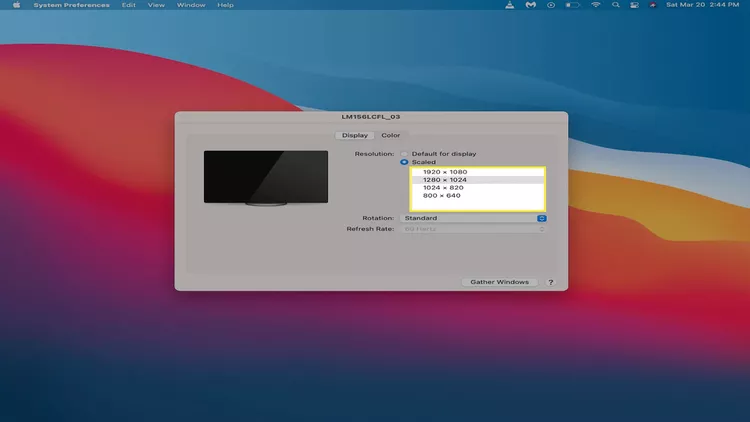
- אויסקלייַבן דיין סקרין ס געבוירן האַכלאָטע פֿאַר בעסטער רעזולטאַטן. עס זאָל זיין גלייַך צו אָדער נידעריקער ווי די האַכלאָטע דיין מעק קענען שעפּן.
- אויב דיין רגע פאַרשטעלן קוקט ריכטיק, איר קענען פאַרמאַכן די אַרויסווייַזן סעטטינגס און אָנהייבן ניצן דיין מעק.
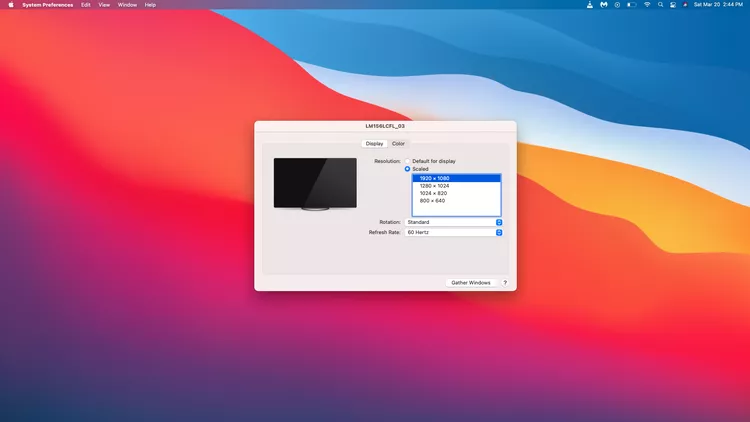
אויב איר האָבן אַ מעק מיני פּאַוערד דורך עפּל ס מ 1 שפּאָן, איר קענען נוצן בלויז איין טהונדערבאָלט / וסב 4 אַרויסווייַזן אין אַ צייט. אויב איר ווילן צו לייגן אַ צווייט אַרויסווייַזן צו די M1 Mac mini, איר מוזן נוצן די HDMI פּאָרט אויף די Mac mini. דער באַאַמטער וועבזייטל ינדיקייץ אַז די MacBook Air און מאַקבאָאָק פּראָ די M1 שפּאָן שטיצט בלויז איין פונדרויסנדיק פאַרשטעלן. די M1 MacBook און MacBook Pro מאָדעלס קענען נוצן איין פונדרויסנדיק אַרויסווייַזן אין אַדישאַן צו די געבויט-אין אַרויסווייַזן אין דער זעלביקער צייט.
ווי צו קלייַבן אַ מאָניטאָר פֿאַר דיין מעק
אויב איר האָט קיינמאָל באַשטעטיקט צווייענדיק מאָניטאָרס פריער, עס קען זיין דאָנטינג אין ערשטער ווען איר זוכט פֿאַר די רעכט מאָניטאָר. צו סעלעקטירן דעם צונעמען פאַרשטעלן, איר מוזן נעמען אין חשבון די גרייס, האַכלאָטע, קאָליר אַקיעראַסי און אנדערע קעראַקטעריסטיקס. אויב איר האָבן אַ מעק דעסקטאַפּ מיט אַ געבויט-אין אַרויסווייַזן, עס איז אַ גוטע געדאַנק צו גלייַכן דעם אַרויסווייַזן צו אן אנדער ענלעך אַרויסווייַזן פֿאַר אַ סמודער דערפאַרונג. אויב איר ווילן צו לייגן אַ צווייט פאַרשטעלן צו דיין מאַקבאָאָק, איר קען בעסער וועלן אַ גרעסערע פאַרשטעלן 4 ק האַכלאָטע צו פאַרגרעסערן פאַרשטעלן פּלאַץ, אָדער אַ קליין פּאָרטאַטיוו פאַרשטעלן אַז איר קענען פירן מיט איר אויף די גיין.
עס איז אויך וויכטיק צו באַטראַכטן וואָס טיפּ פון אַרייַנשרייַב די פּראַדזשעקטער אַקסעפּץ, אָבער דאָס איז נישט אַ גרויס האַנדלען. און אויב איר געפֿינען די שליימעסדיק מאָניטאָר, אָבער עס נאָר האט HDMI ינפּוץ, און איר נוצן אַ מאַקבאָאָק וואָס בלויז האט וסב-C, איר קענען לייכט באַקומען אַ וסב-C צו הדמי אַדאַפּטער אָדער וסב-C כאַב וואָס כולל אַ וסב-C. C פּאָרט. הדמי. אין אַדישאַן, איר קענען געפֿינען אַדאַפּטערז צו גיין פון HDMI צו אנדערע אַוטפּוץ אַזאַ ווי מיני DisplayPort, אַזוי טאָן ניט לאָזן ינפּוץ באַקומען אין די וועג פון טשוזינג די רעכט מאָניטאָר.
אויב דיין מעק איז פליסנדיק קאַטאַלינאַ אָדער שפּעטער, און איר פאַרמאָגן אַ iPad, איר קענען נוצן די מיטל ווי אַ צווייטיק אַרויסווייַזן.
פראגעס און ענטפֿערס:
יאָ, עס איז מעגלעך צו פאַרבינדן צוויי מאָניטאָרס צו אַ מאַקבאָאָק פּראָ און נוצן קייפל מאָניטאָרס אין די זעלבע וועג ווי פריער דערקלערט. די HDMI אָדער Thunderbolt פּאָרט קענען זיין געוויינט צו פאַרבינדן דיספּלייז צו די MacBook Pro. קייפל אַדאַפּטערז אָדער אַדאַפּטערז קענען אויך זיין געוויינט צו פאַרבינדן מער דיספּלייז אויב איר האָבן לימיטעד פּאָרץ אויף דיין מאַקבאָאָק פּראָ. ביטע ענשור אַז די דיספּלייז זענען קאַמפּאַטאַבאַל מיט דיין מאַקבאָאָק פּראָ און מאַקאָס.
יאָ, איר קענען פאַרבינדן דיין מאַקבאָאָק לופט צו אַ פונדרויסנדיק אַרויסווייַזן מיט אַ האַכלאָטע פון אַרויף צו 2560 רענטגענ 1600 בילדצעלן דורך די טהונדערבאָלט 3 פּאָרט פון די מיטל, ווי לאַנג ווי די פונדרויסנדיק אַרויסווייַזן שטיצט די האַכלאָטע און איז קאַמפּאַטאַבאַל מיט דיין מאַקבאָאָק לופט. א Thunderbolt 3 צו DisplayPort אָדער HDMI אַדאַפּטער קאַבלע קענען זיין געוויינט צו פאַרבינדן די מיטל צו אַ פונדרויסנדיק אַרויסווייַזן. ביטע טאָן אַז די פיייקייט פון MacBook Air צו שטיצן פונדרויסנדיק דיספּלייז וועריז דורך מיטל מאָדעל און יאָר פון מעלדונג, אַזוי עס איז רעקאַמענדיד צו קאָנטראָלירן די ספּעציפיש טעכניש ספּעסאַפאַקיישאַנז פון דיין MacBook Air.
יאָ, איר קענען נוצן צוויי מאָניטאָרס פון פאַרשידענע סיזעס און רעזאַלושאַנז אויף דיין מעק. אָבער, די בילד קען נישט זיין גלייַך קלאָר אויף די צוויי פאַרשידענע דיספּלייז, און איר קען דאַרפֿן צו מאַכן עטלעכע אַדזשאַסטמאַנץ צו די סעטטינגס צו דערגרייכן אַ גוט וואָג צווישן די צוויי דיספּלייז. איר קענט אויך אויסקלייַבן אַ ערשטיק און צווייטיק אַרויסווייַזן און ספּעציפיצירן די אָרדענונג פון דיספּלייז דורך די ווייַז אָפּטיילונג פון סיסטעם פּרעפֿערענצן אויף דיין מעק.
צו באַשטעטיק דיין מאַקבאָאָק אָדער מאַקבאָאָק פּראָ, אָנהייב ניצן Time Machine צו שאַפֿן אַ באַקאַפּ אויף אַ פונדרויסנדיק פאָר. אין רעקאָווערי מאָדע, גיין צו דיסק וטיליטי> View> ווייַזן אַלע דעוויסעס> דיין דרייוו> מעקן> ריינסטאַל macOS. אין macOS Monterey און שפּעטער, גיין צו סיסטעם פּרעפֿערענצן> מעקן אַלע אינהאַלט און סעטטינגס
צו נעמען אַ סקרעענשאָט, דריקן און האַלטן שיפט + באַפֿעל + 3. ניצן שיפט + באַפֿעל + 4 אויף דיין קלאַוויאַטור צו כאַפּן אַ טייל פון דעם עקראַן.